從今天開始將會進行一場為期 30 天的挑戰,用 Rust 和 Next.js 建構一個功能完善的 QR Code 製造機。那麼在第一天,工欲善其事,必先利其器,先要設定好開發環境。
在安裝環境設定前,先稍微說明一下為何 Rust 是一個出色的選擇:
安裝 Rust 是非常簡單的,請參照以下步驟:
首先,進到 Rust 官網,可以看到現在版本是 1.72.0,請點擊 GET STARTED 的按鈕。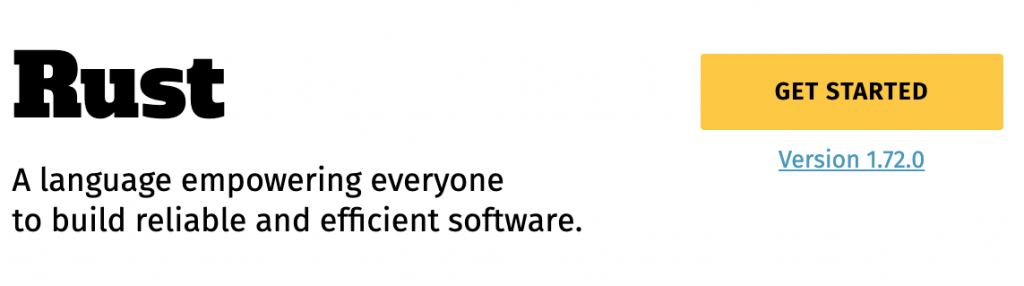
接下來網站會根據你的作業系統,給你指示怎麼安裝。以我的作業系統 macOS 就會跟你說請在終端機輸入安裝指令。
Rustup 是安裝 Rust 與版本管理的工具,以 macOS 的安裝指令如下:
$ curl --proto '=https' --tlsv1.2 -sSf https://sh.rustup.rs | sh
安裝過程中會讓你選擇一個方式。對於大多數用途,預設選項即可。
1) Proceed with installation (default)
2) Customize installation
3) Cancel installation
接下來就按照提示,在終端機再執行指令:
$ source "$HOME/.carg
輸入以下命令確認 Rust 已成功安裝:
$ rustc --version
或是
$ rustc -V
你應該可以看到類似這樣的輸出,表示 Rust 已安裝的版本:
rustc 1.72.0 (5680fa18f 2023-08-23)
安裝完 Rust,不得不提的還有 Cargo。Cargo 是 Rust 的建置與套件管理工具。可以把它當成是 JavaScript 的 npm,可以幫助你建置與執行、測試、生成技術文件等等。
與 Rust 一同安裝的 Cargo 就已經足夠讓我們做大多數的需求了。以下是一些基礎的 Cargo 指令:
$ cargo new project_name
這個指令將會在當前目錄下建立一個新的 Rust 專案,並具有預設的目錄結構。
$ cargo build
這個指令將會編譯你的 Rust 程式。如果是首次運行,它也會自動下載所需的依賴套件。
$ cargo run
這個指令會編譯(如果尚未編譯)並運行你的 Rust 程式。
$ cargo test
這個指令將會執行所有的測試函式。
$ cargo update
這個指令會更新你的 Cargo.toml 文件中列出的所有 dependencies
在你的 Rust 專案根目錄中,你會發現一個名為 Cargo.toml 的文件。這是你的專案的配置文件。你可以在這裡指定你的專案 dependencies、版本、作者等資訊。
例如,如果你想在你的專案中使用 serde,一個常用的 JSON 處理套件,只需要在 [dependencies] 下面新增:
[dependencies]
serde = "1.0"
然後在 Terminal 執行 cargo build 或是 cargo run,Cargo 就會自動幫你下載並建構所需的 dependencies。
到這裡,我們已經成功設定了 Rust 和 Cargo 的開發環境,並學習了 Cargo 的基礎。Rust 的學習曲線被許多人形容為陡峭,但是,一旦掌握了它,就可以製作出高效能、且記憶體安全的應用程式。
明天我們將會探索 Actix Web,一個強大且快速的 Rust Web 框架,以及執行我們的第一個程式,敬請期待!
